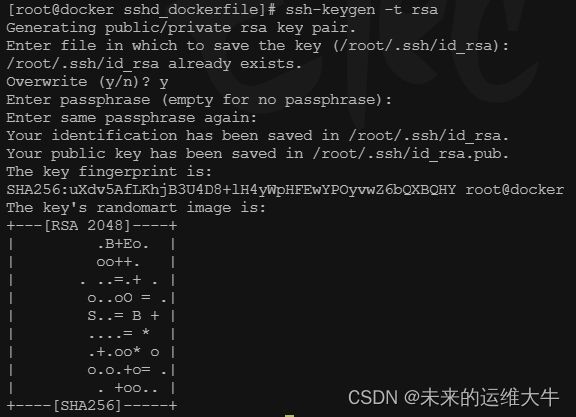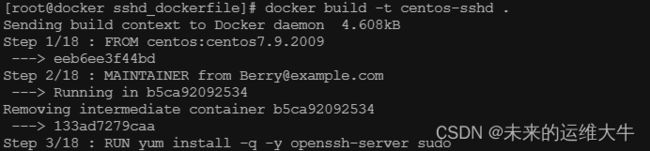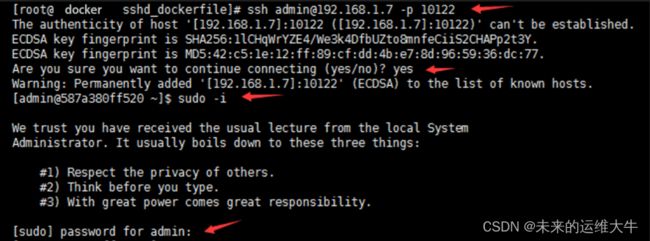dockerfile应用案例
dockerfile应用案例:使用dockerfile创建sshd镜像模板
1)创建一个sshd_dockerfile工作目录
编辑run.sh文件
[root@docker sshd_dockerfile]# vim run.sh
#!/bin/bash
/usr/sbin/sshd -D在docker主机上生成ssh秘钥对,并创建authorized_keys文件
[root@docker sshd_dockerfile]# cat ~/.ssh/id_rsa.pub > /root/sshd_dockerfile/authorized_keys
2)编写Dockerfile
[root@docker sshd_dockerfile]# vim Dockerfile
FROM centos:centos7.9.2009
MAINTAINER from [email protected]
RUN yum install -q -y openssh-server sudo
RUN useradd admin
RUN echo "admin:admin" | chpasswd
RUN echo "admin ALL=(ALL) ALL" >> /etc/sudoers
RUN ssh-keygen -t dsa -f /etc/ssh/ssh_host_dsa_key
RUN ssh-keygen -t rsa -f /etc/ssh/ssh_host_rsa_key
RUN ssh-keygen -t ed25519 -f /etc/ssh/ssh_host_ed25519_key
RUN ssh-keygen -t ecdsa -f /etc/ssh/ssh_host_ecdsa_key
RUN mkdir -p /var/run/sshd
RUN mkdir -p /home/admin/.ssh
RUN sed -ri 's/session reqired pam_loginuid.so/#session requied pam_loginuid.so/g' /etc/pam.d/sshd
ADD authorized_keys /home/admin/.ssh/authorized_keys
ADD run.sh /run.sh
RUN chmod 775 /run.sh
EXPOSE 22
CMD ["/run.sh"]
以上选项的含义解释:
FROM centos:centos:7.9.2009 选择一个已有的os镜像作为基础
MAINTAINER 镜像的作者
RUN yum install -y openssh-server sudo 安装openssh-server和sudo软件包
添加测试用户admin,密码admin,并且将此用户添加到sudoers里
RUN useradd admin
RUN echo "admin:admin" | chpasswd
RUN echo "admin ALL=(ALL) ALL" >> /etc/sudoers
下面这两句比较特殊,在centos6上必须要有,否则创建出来的容器sshd不能登录
RUN ssh-keygen -t dsa -f /etc/ssh/ssh_host_dsa_key
RUN ssh-keygen -t rsa -f /etc/ssh/ssh_host_rsa_key
注意:centos7上必须要有,否则创建出来的容器sshd不能登录
RUN ssh-keygen -t dsa -f /etc/ssh/ssh_host_dsa_key
RUN ssh-keygen -t rsa -f /etc/ssh/ssh_host_rsa_key
RUN ssh-keygen -t ed25519 -f /etc/ssh/ssh_host_ed25519_key
RUN ssh-keygen -t ecdsa -f /etc/ssh/ssh_host_ecdsa_key
将公钥信息上传到远程连接用户的宿主目录的.ssh下
ADD authorized_keys /home/admin/.ssh/authorized_keys
启动sshd服务并且暴露22端口
RUN mkdir /var/run/sshd
EXPOSE 22
CMD ["/run.sh"] 也可以写成这种方式CMD ["/usr/sbin/sshd", "-D"]
在sshd_dockerfile目录下,使用docker build命令来创建镜像,注意:在最后还有一个”.”,表示使用当前目录中的dockerfile
[root@docker sshd_dockerfile]# docker build -t centos-sshd .
执行docker images查看新生成的镜像
使用刚才建好的镜像运行一个容器,将容器的端口映射到主机的10122
[root@docker sshd_dockerfile]# docker run -d -p 10122:22 centos-sshd
[root@docker sshd_dockerfile]# docker ps
在宿主主机打开一个终端,连接刚才新建的容器
注:admin用户是容器中的用户,192.168.1.7地址是宿主机的地址。
到这里我们已经具备编写 Dockerfile 的能力了。如果大家还觉得没把握推荐一个快速掌握 Dockerfile 的方法去 Docker Hub 上参考那些官方镜像的 Dockerfile。